Pod koniec ubiegłego miesiąca firma Microsoft oficjalnie ogłosiła system Windows 11 25H2, który obecnie wchodzi w fazę testów publicznych w ramach programu Insider dla kanałów Dev i Beta ( kompilacja 26200.5670 dla Dev i kompilacja 26120.4520 dla Beta ). Ich uczestnicy odkrywają cały czas zmiany i usprawnienia, dzięki którym dowiadujemy się, co nas czeka w niedalekiej przyszłości.
Windows 25H2 – niewielkie zmiany, ale jednak są
Jak wypatrzono niedawno, jedną z nowości będzie dodanie nowej zasady grupy, która umożliwi użytkownikom usuwanie domyślnych aplikacji ze sklepu Microsoft Store dołączonych do systemu operacyjnego. Obejmie to m.in. aplikację Xbox, Aparat, Media Player czy nawet Notatnik. To dobrze czy źle? Jak dla mnie to plus, ponieważ np. nie interesuje mnie kompletnie Xbox, więc po co mi taka aplikacja w systemie?
Tego typu niepotrzebne aplikacje określane są ładnym terminem “bloatware”. To znaczy – nie są do życia niezbędne, a niepotrzebnie zajmują miejsce w systemie. W Windows 11 25H2? będzie można usunąć je nie w sposób tradycyjny, ale za pomocą wspomnianych zasad grupy. Będzie to możliwe za pośrednictwem graficznego interfejsu użytkownika.
Czytaj też: Windows 11 25H2 potwierdzone oficjalnie przez Microsoft. Co wiemy o tej wersji?
Aplikacje systemowe można obecnie odinstalować, ale nie tak prosto, jak inne, które użytkownik zainstalował samodzielnie. Konieczne jest użycie programu PowerShell lub innych narzędzi CLI. Co do zasad grupy – będą one obowiązywać nie tylko w firmach. Będzie można wdrożyć je na domowym komputerze i pozbyć się z niego niechcianych elementów, ale… tylko pod warunkiem, że korzysta się z edycji Pro. Jeśli masz więc Windows 11 Home – niestety, nie dasz rady tego zrobić.
W przypadku wydań Pro – po włączeniu domyślnego usuwania aplikacji za pomocą nowego ustawienia zasad tworzony jest następujący klucz rejestru:
HKLM\SOFTWARE\Policies\Microsoft\Windows\Appx\RemoveDefaultMicrosoftStorePackages
Każdy z jego podkluczy jest przeznaczony dla odpowiedniej aplikacji Microsoftu.

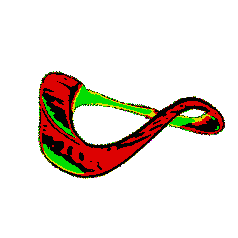

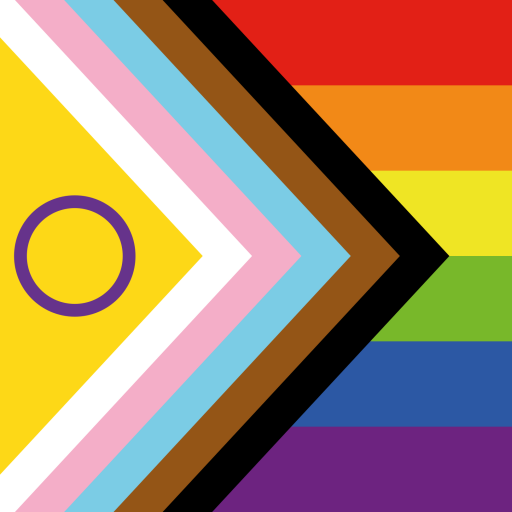



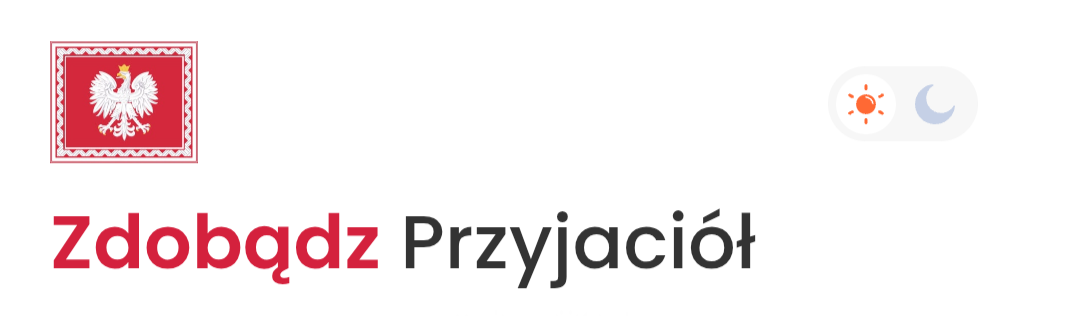
 English (US) ·
English (US) · 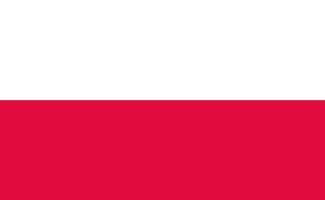 Polish (PL) ·
Polish (PL) ·